Inhoudsopgave
Als u de foutmelding "Taakbeheer is uitgeschakeld door uw beheerder" ontvangt wanneer u Windows Taakbeheer probeert te openen, betekent dit dat uw computer mogelijk is geïnfecteerd door een malwareprogramma, of dat uw netwerkbeheerder deze beperking heeft toegepast om te voorkomen dat u belangrijke programma's afsluit die op uw computer moesten worden uitgevoerd (bijv. antivirus- of beveiligingsprogramma's.).

Als uw computer een personal computer is en u kunt Taakbeheer niet openen of de optie "Taakbeheer" ontbreekt wanneer u op "Ctrl+Alt+Del" drukt, dan bent u waarschijnlijk geïnfecteerd door een schadelijk programma dat het "Taakbeheer" heeft uitgeschakeld in de instellingen van het Windows-register.
In deze handleiding vindt u gedetailleerde instructies voor het opnieuw inschakelen van Taakbeheer op Windows 10, 8, 7 of Vista OS.
Hoe te verhelpen:Taakbeheer is uitgeschakeld door uw beheerder.
Stap 1. Scan uw systeem op virussen en malware.
De eerste stap om de fout "Taakbeheer is uitgeschakeld door uw beheerder" op te lossen, is uw systeem schoon te maken van virussen/malware, etc. Volg daarvoor de instructies in deze gids: Hoe uw computer te scannen op virussen en andere kwaadaardige programma's.
Stap 2. Schakel Taakbeheer in het register in.
Na het verwijderen van schadelijke programma's is het tijd om Taakbeheer in te schakelen met behulp van de Register-Editor.
1. Open Registry Editor. Om dat te doen:
1. Druk tegelijkertijd op de Win  + R toetsen om het commando uit te voeren.
+ R toetsen om het commando uit te voeren.
2. Type regedit en druk op Ga naar om de Register Editor te openen.
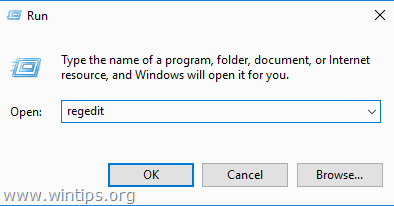
2. Navigeer naar deze toets in het linkerdeelvenster: *
- HKEY_LOCAL_MACHINE: Software, Microsoft Windows, Huidige versie, Systeem.
3. Kijk nu in het rechterdeelvenster of u een DWORD-waarde ziet met de naam: DisableTaskMgr Als dat zo is verwijder die waarde van daar, of wijzig zijn waardegegevens om 0 .
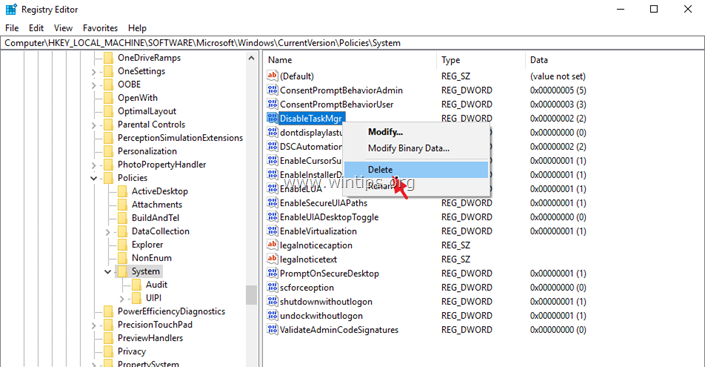
4. Voer tenslotte dezelfde handelingen uit (verwijder de DisableTaskMgr DWORD waarde of wijzig zijn waardegegevens in 0 ) op de volgende registersleutels:
- HKEY_CURRENT_USER\Software\MicrosoftWindowsHuidige versie\systeem HKEY_USERS.defaultSoftware\MicrosoftWindowsHuidige versie\systeem
5. Sluit de register editor en herstart uw computer.
Dat is het! Laat me weten of deze gids je heeft geholpen door je commentaar achter te laten over je ervaring. Like en deel deze gids om anderen te helpen.

Andy Davis
De blog van een systeembeheerder over Windows





